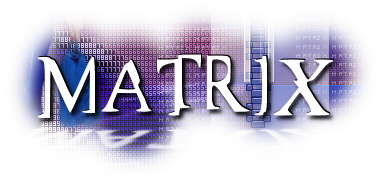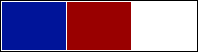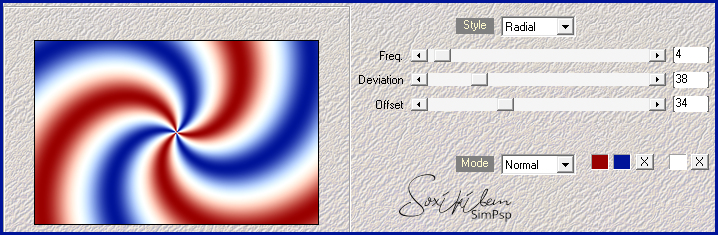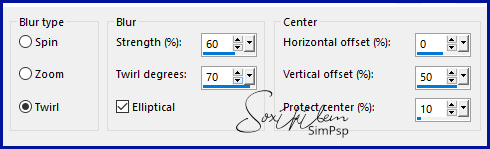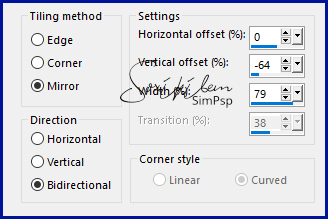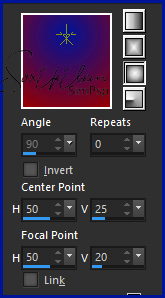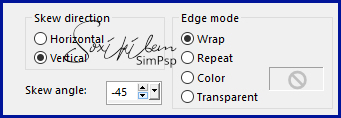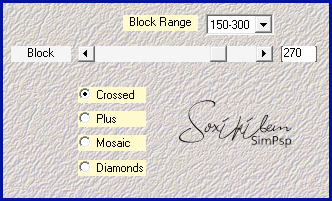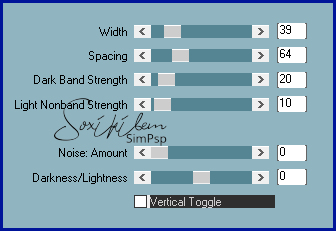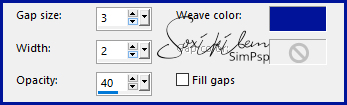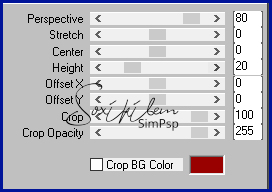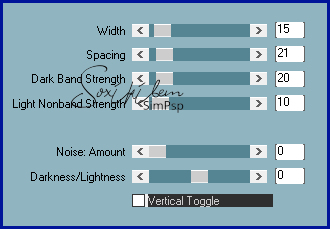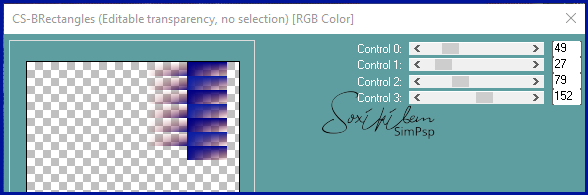|
TRADUÇÕES: O Sim
PSP valoriza e reconhece o trabalho das tradutoras que tornam os
tutoriais acessíveis a diferentes idiomas.
MATERIAL
Tutorial elaborado no PSP X9 Testado e revisado por Marcinha no PSP X5.
Agradeço às Tubeiras pelos Tubes e Masks, pois sem eles não seria
possível criar este trabalho.
Execução
1 - Abrir o material no PSP, duplique e feche o original. Escolher duas cores para trabalhar. Foreground #001499 Background #990000 Cor extra: #FFFFFF (branca)
2 - Abra uma imagem transparente de 850x550px.
3 - Effects > Plugin Mehdi > Wavy Lab. Com as cores escolhidas.
4 - Adjust > Blur > Radial Blur.
5 - Effects > Plugin VM Experimental > Painting by Numbers: 255, 255.
6 - Layers > New Raster Layer. Pintar com a cor branca. Layers > new Mask Layer > From Image: Narah_mask_0870. Layers > Merge > Merge Group.
7 - Effects > Image Effects > Seamless Tiling.
8 - Layers > New Raster Layer. Pintar com um gradient Sunburst como abaixo.
9 - Effects > Geometric Effects > Skew.
10 - Effects > Plugin Mehdi > Sorting Tiles.
11 - Effects > Plugin Photo Effex > Scanlines.
12 - Effects > Texture Effects > Weave. Com a cor do foreground.
13 - Layers > Duplicate. Fechar a vizibilidade da layer Copy of Raster 2. Ativar a layer Raster 2.
14 - Layers > Properties: Blend Mode Overlay.
15 - Ativar e abrir a visibilidade da layer Copy of Raster 2. Effects > Plugin Mura's Meister > Perspective Tiling.
16 - Layers > new Raster Layer. Selections > Load/Save Selections > Load Selections From Disk: selection125_1. Pintar esta seleção com a cor do foreground. Selections > Select None.
17 - Effects > Plugin Photo Effex > Scanlines.
18 - Effects > Plugin Carolaine and Sensibility > CS-BRectangles.
Effects > Edge Effects > Enahnce.
19 - Layers > New Raster Layer. Selections > Load/Save Selections > Load Selections From Disk: selection125_2. Pintar esta selecao com a cor branca. Selections > Select None. Layers > Properties: Opacity 50%.
20 - Layers > New Raster Layer. elections > Load/Save Selections > Load Selections From Disk: selection125_3. Pintar esta seleção com a cor branca.
21 - Selections > Modify > Contract: 2. Aperte a tecla Delete do teclado. Selections > Modify > Contract: 2. Pintar esta seleção com a cor do background. Selections > Modify > Contract: 2. Aperte a tecla Delete do teclado. Selections > Modify > Contract: 2. Pintar esta seleção com a cor branca. Selections > Select None.
22 - Effects > Filters Unlimited 2.0 > Deformation > Scrambler: 27. Layers > Properties: Opacity 80%.
23 - Edit > Copy no decor125_bySoxikibem. Edit > Paste a New Layer. Com a ferramenta Pick Tool posicione: Position X 103, Position Y 44.
24 - Edit > Copy no titulo_matrix. Edit > Paste a New Layer. Com a ferramenta Pick Tool posicione: Position X 2, Position Y 386.
25 - Edit > Copy no decor125_2_bySoxikibem. Edit > Paste a New Layer. Com a ferramenta Pick Tool posicione: Position X 554, Position Y 11.
26 - Edit > Copy no decor125_3_bySoxikibem. Edit > Paste a New Layer. Com a ferramenta Pick Tool posicione: Position X45, Position Y 92.
27 - Edit > Copy no Tube principal. Posicione e aplique Drop Shadow como preferir.
28 - Image > Add Borders: 2px na cor do foreground 2px na cor do background 2px na cor do foreground 15px na cor branca 2px na cor do foreground 5px na cor branca 2px na cor do background 5px na cor branca 2px na cor do foreground 25px na cor branca 2px na cor do foreground
29 - Se você desejar, redimensiona seu trabalho. Aplicar sua marca d'água ou assinatura. File > Export > JPEG Optimizer.
VERSÃO:
CREDITOS Versao 1 & 2 Tube by SuizaBella - Mask by Narah
Tutorial by Soxikibem'19
Sinta-se à vontade para enviar suas versões. Terei todo o prazer em publicá-las em nosso site.
|